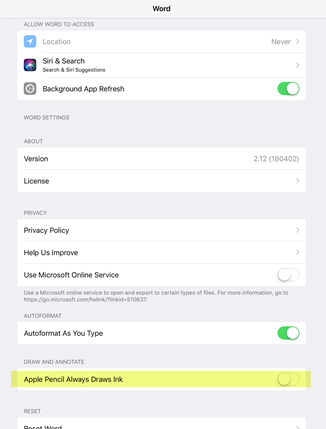Если у вас есть устройство с поддержкой сенсорного ввода и вы используете цифровое перо, по умолчанию оно начинает рисование сразу же, когда перо попадает на холст документа.
Чтобы отключить режим рисования после рисования, нажмите клавишу ESC. Это действие возвращает вас в режим выбора.
Вы можете отключить автоматический рукописный ввод на более систематическом уровне. Чтобы перо работало как перо по умолчанию и только рукописный ввод в режиме рисования на вкладке Рисование :
Заставить перо работать как перо по умолчанию
-
В приложении Office выберите Параметры > файлов.
Откроется диалоговое окно Параметры.
-
Перейдите на вкладку Дополнительно . Под заголовком Перо выберите параметр Использовать перо для выбора содержимого и взаимодействия с ним по умолчанию .
Требования к функции рукописного ввода
|
Продукты: |
Word, Excel, PowerPointCurrent Channel:Semi-Annual Enterprise Channel версии 1601 или более поздней: Версия 1602 или более поздняяНайдите свою версию Office |
|
Операционная система: |
Windows 10 версии 1511 или более поздней. |
Заставить перо работать как перо по умолчанию
-
Откройте приложение "Параметры" на начальном экране устройства iOS.
-
Прокрутите список приложений в нижней части страницы Параметры, чтобы найти Word, Excel или PowerPoint, и коснитесь, чтобы открыть параметры.
-
В параметрах приложения справа внизу в разделе Рисование и заметки установите переключатель Apple Pencil Всегда рисует рукописный ввод.
Требования к функции рукописного ввода
|
Продукты: |
Word, Excel, PowerPoint каналы предварительной оценки Office и ежемесячные каналы: версия 2 |
|
Операционная система: |
iOS |